
Når du sletter e-post, oppgaver, kalenderelementer ellernotater i Outlook, blir de flyttet til mappen Slettede elementer. Denne mappen tømmes ikke før du gjør det manuelt - i det minste som standard. Hvis du vil, kan du få Outlook til å tømme denne mappen automatisk når du avslutter programmet.
I SLEKT: Hvordan få Outlook til å vise det totale antallet meldinger i en mappe
MERK: Du vil kanskje legge merke til et fet nummer eller et nummer i parentes i mappen Slettede elementer. Som standard viser Outlook hvor mange uleste elementer som er i mappen Slettede elementer (et fet skrift), men du kan velge å vise hvor mange elementer som er totalt i mappen i stedet (et tall i parentes).
For å slå på alternativet for automatisk tømming av mappen Slettede elementer, klikk på "Fil" -fanen.
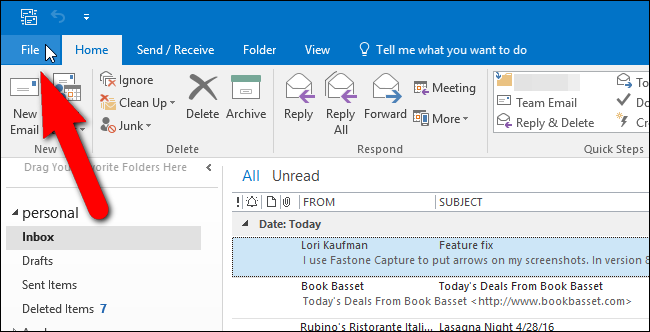
Klikk på “Alternativer” på listen over alternativer til venstre på skjermen.

Klikk "Avansert" i listen over elementer på venstre side av dialogboksen Alternativer for Outlook.

I Outlook start- og avslutningsdelen klikker du på "Tøm slettede mapper når du avslutter Outlook", så det er en hake i boksen.
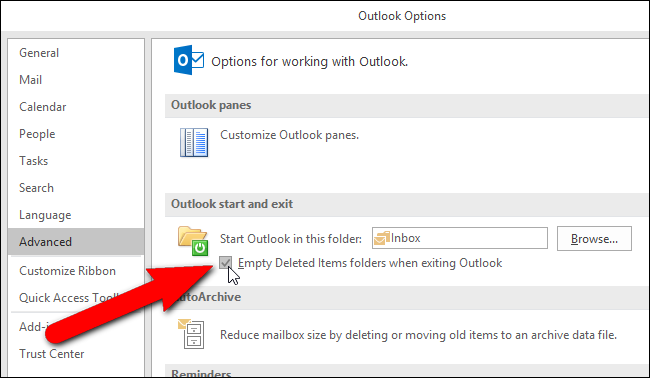
Klikk “OK” for å godta endringen og lukke dialogboksen Alternativer for Outlook.

Når du avslutter Outlook, vises en bekreftelsesdialogboks for å sikre at du vil slette elementene. Hvis du bestemmer deg for at du ikke vil slette elementene, klikker du på "Nei". Ellers klikker du “Ja”.
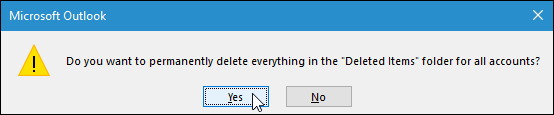
Dette fungerer også i papirkurven i alle Gmail-kontoer du kan ha lagt til som IMAP-kontoer i Outlook.








